第二章 第三节Word格式.docx
《第二章 第三节Word格式.docx》由会员分享,可在线阅读,更多相关《第二章 第三节Word格式.docx(30页珍藏版)》请在冰豆网上搜索。
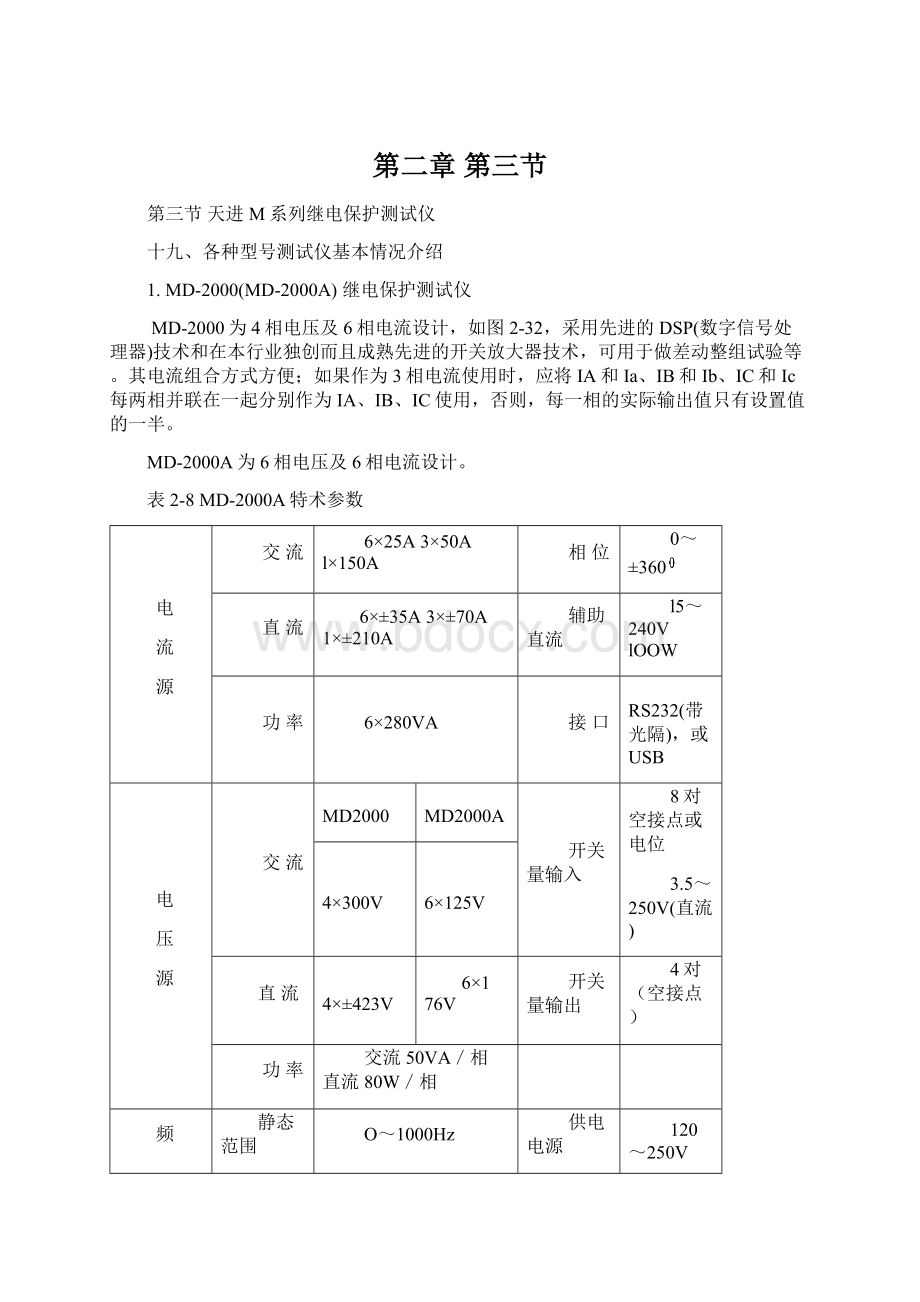
张态范围
0~3000Hz
重量
15Kg
图2-32MD-2000继电保护测试仪
2.M-2000继电保护测试仪
M2000系列继电保护测试仪及仿真系统如图2-33,采用先进NDSP(数字信号处理器)技术和在本行业独创而且成熟先进的开关放大器技术。
测试软件功能强大灵活,采用模块化设计和硬件保护方式,测试功能强大,使用简便,可靠性高。
其先进的设计理念及灵活新颖的设计使该款测试仪进入了世界先进行列,并在多项指标上领先于国际水平。
表2-9M2000技术参数:
参数\型号
普通型
(30A/250VA)
基本型
(40A/300VA)
标准犁
(30A/450VA)
加强型
(40A/500VA)
大功率型
(60A/650VA)
电
流
源
交流
3×
0~30A或
l×
O~90A
0~40A或
0~120A
1×
0~90A
O~120A
0~60A或
0~180A
直流
0±
42A或
1×
0~±
126A
56A或
168A
O~±
84A
或
l×
252A
功率
250VA
300VA
450VA
500VA
650VA
3×
0~125V或1×
0~375V
直流
O~175V或l×
O~525V
辅助电源
3U0、0~150VAC
212VDC
最大功率
4×
50VA
0~1000HZ
相
位
暂态范围
0~3000HZ
开关量
输入
8对空接点或带电位接点
(电位:
3.5~250VDC)
输出
4对(空
接点)
交流断开能力:
0.5A,250V
直流断开能力:
0.5A,60V
供电
电源
120~250V.50/60HZ
重
量
11.8kg
机箱
465mm(宽)×
150mm(高)×
370mm(深)
图2-33M2000继电保护测仪
3.MC-2000继电保护测试仪
MC-2000一体化三相继电保护测试仪,采用DSP(数字信号处理器)技术和成熟先进的开关放大器技术,内嵌工控机如图2-34,可对所有种类继电保护装置及组件进行测试。
MC-2000的测试软件在专为MC一2000定制的WINDOWST控操作系统下运行,测试功能强大,使用简便。
使用时可以随便开关机,不会出现死机等现象。
MC-2000的测试报告可以通过USB口保存到计算机或U盘中。
表2-10MC-2000技术参数:
电流
频率
0~40A或1×
静态范围
0~1KHz
56A或1±
暂态范围
0~3KHz
电压
相角
176或1×
528V
开关量输入
4个,空接点或电位(3.5~
250VDC)
120V~250V
50/60Hz
开关量输出
2个,交流断开能力:
0.5A/250V,直流断开能力:
0.5A/60V
机箱
465mm×
194mm>
<
370mm
主机重量
<
15Kg
显示器
6.4”640×
480
操作系统
Windows嵌入式
图2-34MC-2000的USB口
4.MC-2000A继电保护测试仪
MC-2000A一体化四电压六电流继电保护测试仪,采用DSP(数字信号处理器)技术和成熟先进的开关放大器技术,内嵌工控机如图2-35,可对所有种类继电保护装置及组件进行测试。
MC-2000A的测试软件在专为MC-2000A定制的WINDOWS工控操作系统下运行,测试功能强大,使用简便。
MC-2000A的测试报告可以通过USB口保存到计算机中。
六电流设计更能满足现场测试的需要,方便用户的测试。
表2-11MC-2000A技术参数:
电流
电压
交
六相
0~25A
四相
0~125V
三相
0~50A
一相
O~500V
一相
O~150A
直
35A
l76V
70A
704V
精度
分辩率
0.1~0.2A;
0.5%
O.2~lA:
0.2%
1.0mA
0~1000HZ
-360
~+360
读数:
2.5mV
0~lOOOHZ
4个,空接点或电位(3.5~250VDC)
120V~250V50/60Hz
0.5A/60V
470mm×
194mm×
15Kg
8.4寸
图2-35MC-2000A继电保护测试仪
5.MS-2000继电保护测试仪
MS-2000两相式继电保护测试仪如图2-36,采用DSP(数字信号处理器)技术及成熟先进的开关放大器技术,具有两相电流和三相电压输出,可完成大多数继电保护装置及组件的测试。
MS-2000的测试报告可以通过面板上的串1口用超级终端传至Pc机中保存。
表2-12MS-2000技术参数:
参数/型号
60A/500VA型
100A/1000VA型
2×
0~30A或l×
0~60A
0~50A或1×
0~100A
0--±
41A或1×
82A
70A或1×
140A
0~250VA或1×
0~500VA
0~500VA或1×
0~1000VA
电压(三相可串连)
0~75V或0~125V
105V或O~±
176V
50VA
轴助直流
11OV/220V/80W
频率
0~lkHz
暂念范围
0~3kHz
相角范闭
2个,交流断开能力:
0.5A/250V;
l10~255VAC,50/60Hz,带功率因子校正
465mm(宽)×
150mm(高)×
重量
12kg
图2-36MS-2000继电保护测试仪
6.MH-2000继电保护测试仪
MH-2000继电保护测试仪如图2-37,采用DSP(数字信号处理器)技术及成熟先进的开关放大器技术,具有三相电流和三相电压输出,可完成所有继电保护装置及组件的测试。
MH-2000具有自动切换大电流或小电流档,这样使小电流能精确到1毫安。
图2-37(b)是M系列测试仪的背面图
表2-13MH-2000技术参数:
0~125V或l×
56.5A或1X0~±
169.5A
176V或1×
交流功率
0~300VA或1×
0~900VA
3×
0~50VA或1×
0~150VA
直流功率
0~300W或1×
0~900W
80W或1×
240W
精度
1mA
0.5%
110V/220V/80W
0~1kHz
0~3kHz
相角范围
O~±
2个,交流断开能力:
110~255VAC,50/60Hz,带功率因子校正
13kg
(a)正面图(b)背面图
图2-37MH-2000继电保护测试仪
7.MT2000继电保护测试仪
MT-2000单相式继电保护测试仪如图2-38,采用DSP(数字信号处理器)技术及成熟先进的开关放大器技术,能完成35KV及以下继电保护装置及部分高压继电保护装置的调试。
表2-14MT-2000技术参数:
单电流
双电流
0~100A
O~1kHz
O~3kHz
功率
1000VA
电压(单相)
O~125V
120~250VAC,50/60Hz
开关量输
入
2个,空接点或电位(3.5~
150mm×
263mm
辅助直流
0/110V/220V(80W)
8.5kg
图2-38MT2000继电保护测试仪
二十、M系列软件使用及操作方法
(一)测试方案
1.测试方案的调用
知道了保护定值,就可以在办公室把所要做的测试预设成一个文件,其中包括了该套保护中的测试内容、定值、接线方法等。
以南瑞公司的RCS-902微机线路保护装置为例,对自定义测试方案做一个详细的介绍。
操作步骤:
第一步单击“测试方案”,弹出如图2-39。
图2-39测试方案的调用
调入测试方案:
指调用程序预存的方案(预存的方案与程序功能模块中的测试功能一样)。
新增测试方案:
指用户自定义测试方案。
第二步点击系统提示中的“是”调入已预设好的测试方案,弹出如图2-40。
图2-40测试方案的调用
A.双击“图2-40”中不同保护厂家名称,将罗列出该厂生产的不同保护的测试方案,比如双击“南瑞”,如图2-41。
图2-41测试方案的调用
B、双击所要测试的保护型号名称(或单击所要测试的保护型号名称。
再单击“打
开”),比如“RCS一902线路保护装置.tes”如图2-42。
图2-42测试方案的调用
C、单击“图2-42”中的测试项目名称,如“重合闸”,将自动调入已经预定好的测试方案,如图2-43。
图2-43测试方案的调用
D、选中“图2-43”中右边的测试模块的名称“重合闸”,再点击“进人测试”,即可进行保护的测试,如图2-44。
图2-44测试方案的调用
2.测试方案的自定义
第一步、点击系统提示中的“否”,重新创建一个测试方案,如图2-45。
图2-45测试方案的自定义
第二步输入测试方案的文件名如“test”,点击“保存”。
出现新窗口,如图2-46。
图2-46测试方案的自定义
第三步在测试方案名称“test”上点击右键,弹出点击“添加保护对象”,弹出图2-47的对话框。
图2-47测试方案的自定义
第四步在“图2-47”中选择相应的测试模块名称,如“线路保护”,点击“确定”后再点击“取消”,弹出“图2-48”的对话框:
图2-48选择测试模块的名称
第五步单击图2-48中的“线路保护”,弹出“图2-49”的窗口。
图2-49测试方案的自定义
第六步双击“图2-49”的“测试项目”中的其中一项,比如“重合闸”,将保护对象中的要测试的项目添加到右边的框内如图2-50。
图2-50测试方案的自定义
第七步选中其中的一个测试项目(打勾表示选中),再点击“参数编辑”,弹出如图2-51的窗口。
图2-51参数编辑
第八步根据测试对象的定值,在“图2-51”中编辑好参数,点击“确定”,再点击“图2-51”中的“接线图”,弹出“图2-52”的窗口,然后进行测试仪的输出接线设置,设置完后将自动绘出“图2-53”的接线图,再点击保存按钮(“
”),保存这次的测试方案。
图2-52输出接线设置
图2-53接线图
第九步设定好了的测试方案,对照接线图如图2-55,接好线,点击
就可以按照预定的方案进行测试了。
二十一、M系列软件使用及操作方法
(二)任意测试
主界面如图2-54
图2-54主界面
任意测试下每一相都可以作为独立的交流源、直流源、变频源。
任意测试有三个测试模式如图2-55。
图2-55三个测试模式
1触发
测试继电器在故障发生时的动作时间。
测试流程:
故障前达到设置时间故障满足结束条件或达到设置时间故障后达到设置时间结束。
第一步当系统设置为默认的“3V+3I”三相系统时,选中“图2-55”中的“触发”,弹出如图2-56。
图2-56触发后的界面
故障前信号:
指故障前电流、电压的有效值和相位。
故障前时间:
指的故障前信号持续输出时间。
最长故障时间:
指模拟故障时的最长输出时间。
故障后时间:
模拟故障结束后输出时间。
开关量:
开关量输入端口号。
动作逻辑:
或、与。
动作方式:
空接点、带电位。
第二步设置“故障前信号”,故障前一般为正常态。
第三步、时间的设置:
故障前时间:
应大于保护整组复归时间和重合闸充电时间,如果不需要保护整组复归时间和重合闸充电时间,可以设置为“0”。
当接入动作接点时,设置的“最长故障时间”大于被测装置的动作时间即可。
当不接动作接点时,就只能用故障输出时间来控制保护的动作,操作如下:
A、点击“设置”,如图2-57。
图2-57设置选项
B、点击图中2-57的“系统设置”,将“故障输出延时”设置为“40ms”。
如图2-58。
图2-58系统设置
C、“最长故障时间”设置为等于被测装置的动作(出口)时间即可。
第四步设置“故障后时间”,可设置为“0”。
第五步在“图2-58”中设置“故障类型”:
先选择“故障类型”,设置故障电压、电流。
当系统设置为默认的“3V+3I”时的三相系统,Vz可作为3U0输出(选中VZ=VA+VB+VC).如图2-59。
图2-59系统设置为默认的三相系统
注意:
当选择其相应的故障类型的时候,如A-E时,则其它两相非故障相电压、电流为正常状态(正常状态时默认电压为母线电压,电流为“0”)。
此时若要改变其它非故障相的电流、电压,软件将自动更改为正常状态,若真需要改变,将故障类型选为“任意”。
当在“系统设置”中用“自定义”设置为电流相“3”,电压相“3”时,如图2-60电压、电流只能分别设置。
图2-60分别设置电压、电流
第六步设置完后,将测试仪与测试对象正确连接,点击“开始测试”,即可输出;
点击“停止测试”,立即关断输出。
测试报告:
当测试完成后,点击“报告(K)”菜单下的“测试报告(T)”子菜单,(如图2-61)
图2-61报告子菜单
或者点击工具条上的
图标,将弹出测试报告界面(如图2-62)。
在左边列表框中选择要操作的测试报告,点击“显示”按钮,就可以显示出所选中的测试报告。
点击“保存”按钮,将选中的测试报告保存到到测试方案(用户自定义的测试方案或系统缺省的测试方案)文件中,同时将选中的测试报告从当前报告中删除。
点击“删除”按钮,将选中的测试报告从当前报告中删除。
图2-62测试报告界面
未保存的测试报告在退出该测试模块后将全部丢失。
在测试报告中包含了测试对象的名称、测试模式、动作时间、站名、线路名。
2.手动
测试动作值,只能手动记录测试报告。
将光标放到需要改变的量的方框内,然后按键盘上的“▲”“▼”键或用鼠标点击窗口上要对应的“▲”“▼”改变输出值,输出值将按步长增加或减少。
操作步骤:
第一步选中“图2-55”中的“手动”,弹出如图2-63。
图2-63“手动”界面
“单独变化”:
点击一次“
”或“
”只能分别改变对应相的电流、电压、相位或频率。
“联动”:
指一次能同时改变所选的“联动相”的电流、电压、相位或频率,如图2-64。
图2-64单独变化与联动
“变化步长”:
指增加或减少一次的变化量(将步长设置为负值即减少)。
第二步、设置“图2-64”中的电流、电压、频率、相位,然后点击“开始测试”。
3.自动
既可测试动作值也可测试动作时间。
第一步、选中“图2-55”中的“自动”,弹出如图2-65。
图2-65自动界面
变化相:
需要改变的电流、电压的相别。
变化参数:
指变化量。
。
初始时间:
变化前的输出时间。
终值:
所选中的变化相在变化后达到的最终值(设置时不能超过测试仪输出的最大值)。
第二步、设置“图2-65”中的电流.、电压、频率、相位的初始值,然后点击“开始测试”。
(1)当终值大于初值
4.输出信号监视
第一步点击“图2-54中的“视窗”,弹出如图2-66。
图2-66输出信号监视
输出信号监视:
点击“输出信号监视”将显示出输出时的各个电气量。
波形回采图:
当测试结束后,点击‘‘波形回采图”将显示出动作前的波形。
序分量:
点击“序分量”将显示输出的正序、零序和负序。
相序计算:
点击“相序计算”,再在对话框中输入电流或电压的幅值、相位,并点击“开始”后将自动计算出正序、零序和负序。
第二步点击“图2-66”中的“输出信号监视”,便可以显示出每相的输出值如图2-67。
图2-67输出信号监视
第三步波形回采图,点击“图2-66”中的“波形回采图”,可以观擦测试仪的输出波形,如图2-68。
图2-68
其它测试模块输出信号监视的操作与之一样。
5.测试参数的保存和导入
A)从菜单中进入测试模块的“测试参数保存和导人”第一步:
点击“文件”,如图2-59。
图2-69测试参数保存和导人
保存测试参数到文本文件:
点击“保存测试参数到文本文件”,将保存该次测试界面上的所有参数到所选择的路径和目录中。
导入测试参数:
点击“导入测试参数”将导人以前所保存过的测试参数。
第二步:
点击“保存测试参数到文本文件”,如图2-70。
图2-70保存测试参数到文本文件
在图2-70中输入文件名后点击“保存”就可以保存该次测试的参数了。
第三步:
在做试验时,如果要用以前的测试参数,点击图2-69中的“导入测试参数”,如图2-71,然后选择所需要的测试参数,再点击打开。
图2-71导入测试参数
B)从测试方案进人测试模块的“测试参数保存和导入”:
第一步、点击“文件”,如图2-72。
图2-72测试参数保存和导入
保存参数到测试方案:
将测试参数保存到已设置好的测试方案中。
第二步点击“保存参数到文本文件”,其操作与A一样,点击“保存参数到测试方案”,将自动保存在已设置的测试方案中,如图2-73。
图2-73保存参数到测试方案
第三步在做试验时,如果要用以前的测试参数,点击图2-74中的“导人测试参数(从文本文件)”,其操作与A一样;
点击图2-72中的“导人测试参数(从测试方案)”,将自动调人最后一次所保存在测试方案中的测试参数。
6.设置
点击“设置”,如图2-74
图2-74设置选择
A、点击图2-74中的“系统设置”,如图2-75
图2-75系统设置
在上图中设置“开关量的分辨率”、“同步设置”、“蜂鸣器设置”;
B、报告头设置点击“报告头设置”,在对话框中可以输入被测试的对象的名称等。
7.报告
报告的保存和读取
报告的保存:
每次测试完成后,系统都会自动将测试结果存放到当前“测试报告”中,点击“测试报告”界面中的“保存”按钮,将选中的测试报告保存到测试方案(用户自定义的测试方案或系统缺省的测试方案)文件中,同时将选中的测试报告从当前报告中删除。
已经保存的测试报告可以在报告中心中查看和进行其他操作,未保存的测试报告在退出该测试模块后将全部丢失。
测试报告保存路径如何确定(如下图2-76所示):
图2-76测试报告保存路径
报告的读取:
点击界面上的“报告(K)”菜单,如图2-77。
图2-77报告的读取
报告中心:
显示一个测试方案中所有的测试报告,点击“报告中心”将进入报告中心模块。
(更详细的说明请参看报告中心)
测试报告:
显示当前的测试报告。
二十二、保护测试举例(复合电压闭锁过流)
主界面如图2-78
图2-78主界面
操作步骤
第一步击“设置”,进行“系统设置”和“报告头设置”。
第二步选择测试项目(可以单选,也